追加が必要な設定は、「静的経路設定」、「静的ルーティング設定」などといわれる設定です。ルータは自分が直接接続していないネットワークはルーティングという経路を示した案内図のようなものを参照して、別のルータへ通信データを引き渡しますが、家庭内にルータで区切った3つのネットワークがあるため、それぞれのルータにこの案内図となる経路情報を追加してあげる必要があります。ちなみに「デフォルトルート」というのは、「丸投げ」つまり「わからなかったら全部あいつにやらせとけ」という意味です。
NEC Atermシリーズでは、「静的ルーティング設定 エントリ追加」の画面で、宛先IPアドレスにシアタールーム向けのルーティングである「192.168.2.0/24」や「192.168.3.0/24」などを入力して、指定方法を「ゲートウェイ」を選択してやるとゲートウェイ欄の入力が有効になるのでゲートウェイ欄にYAMAHA RTX1100がNEC Atermと接続しているインターフェースに使っているアドレス「192.168.0.254」を入力して設定してあります。
当然YAMAHA RTX1100の方には、デフォルトルーティングをNEC AtermのLAN側インターフェースのアドレス「192.168.0.1」へ設定してあります。
この設定によってNEC Atermはインターネットなどから受け取った「192.168.2.0/24」や「192.168.3.0/24」という自分が接続していないネットワークへの通信を、YAMAHA RTX1100へと引渡し、「192.168.2.0/24」や「192.168.3.0/24」などのシアタールームの機器はYAMAHA RTX1100→NEC Atermと経由して、インターネットなどに向けた通信が可能になります。
TP-LINK Archer C7 AP1750への設定
この環境と同じようにTP-LINK Archer C7 AP1750にも設定を追加してあげなくてはシアタールームの機器たちはインターネットやパソコンが接続しているネットワークとは通信ができません。
そこでNEC Aterm同様に静的経路情報を追加します。追加する欄はメニュー欄の「高度な経路情報」→「静的経路指定リスト」で「新規追加」を選択します。
静的経路指定エントリの追加または変更というページが開くので、宛て先ネットワークに「192.168.2.0」などのオーディオ用、シアタールーム用のネットワークアドレスを入力、サブネットマスクはここでは24ビットなので「255.255.255.0」と入力し、デフォルトゲートウェイにはTP-LINK Archer C7 AP1750と接続するYAMAHA RTX1100のIPアドレス「192.168.0.254」を入力し、ステータスを「有効」のまま保存します。
今回はNEC Aterm WR9500Nに使っていたアドレスなどの情報はそのまま引き継ぐので、TP-LINK Archer C7 AP1750に変えてもYAMAHA RTX1100の設定を変更する必要はありません。一度電源が落ちているので接続を変更しただけで元通り動くはずです。接続できない場合はYAMAHA RTX1100側でMACアドレスのキャッシュクリアなどが必要な場合はありますが…。
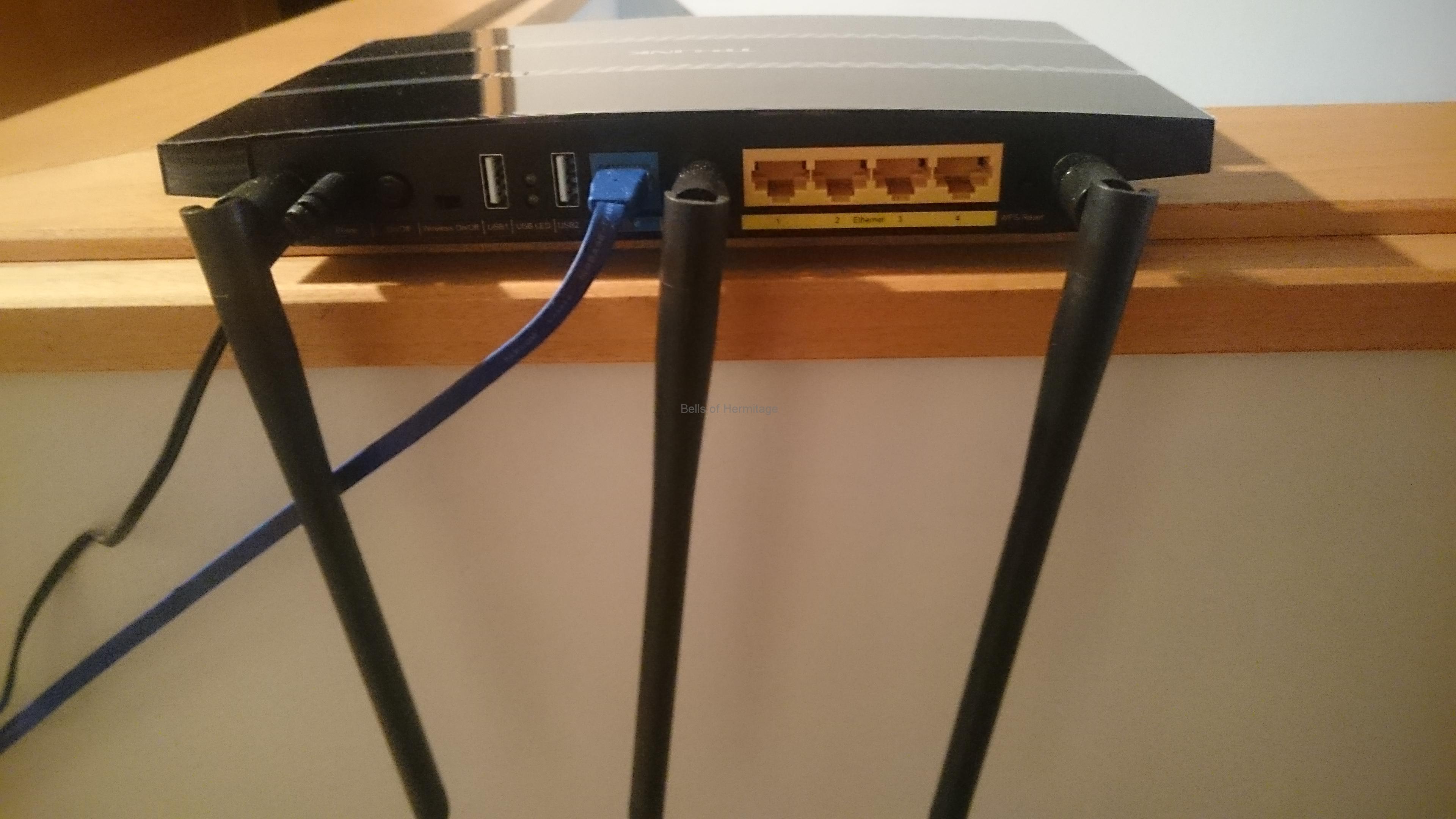

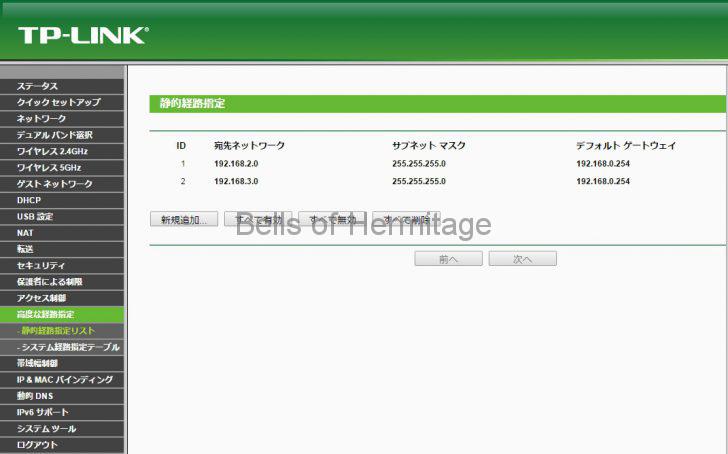
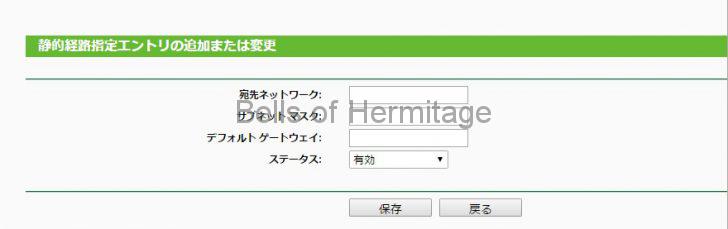


コメント